Cách đăng nhập ID Apple chi tiết, đơn giản mà nhanh chóng

Bạn mới sử dụng iPhone và chưa biết cách đăng nhập đăng ký ID Apple để tải ứng dụng, lưu trữ dữ liệu hay đồng bộ hóa thông tin cá nhân? Chỉ với một tài khoản duy nhất, bạn có thể dễ dàng đăng nhập App Store bằng Apple ID để tải hàng triệu ứng dụng, cũng như cách vào iCloud bằng Apple ID để sao lưu và bảo mật dữ liệu an toàn. Trong bài viết này, Sforum sẽ hướng dẫn chi tiết các bước thực hiện nhanh chóng, dễ hiểu và phù hợp cho cả người mới bắt đầu.
ID Apple là gì?
ID Apple là tài khoản cho phép người dùng truy cập tất cả các hoạt động và dịch vụ của nhà táo, giúp kết nối các thiết bị một cách liền mạch và đồng bộ. Sau khi thực hiện đăng nhập, bạn có thể sử dụng nhiều ứng dụng của Apple như App Store, iMessage, Apple Music, iCloud, Apple TV+,....

Cách xem và quản lý thông tin về ID Apple của bạn
Để xem và quản lý thông tin về ID Apple, bạn cần đăng nhập ID Apple trên trang web chính thức. Sau khi hoàn tất đăng nhập, bạn có thể bắt đầu xem và quản lý tất cả các thông tin về tài khoản của mình chi tiết. Đây là một cách thức hiệu quả giúp bạn bảo mật tài khoản và thông tin cá nhân.

Cách đăng nhập ID Apple trên iPhone, iPad, iPod Touch
Để thực hiện đăng nhập Apple ID trên iPhone, iPad, iPod Touch đơn giản, hãy tham khảo các hướng dẫn nhanh sau đây: Mở Cài đặt trên iPhone/iPad/iPod touch > chọn Đăng nhập vào iPhone > nhấn Đăng nhập thủ công > nhập Apple ID và mật khẩu > nhập mã xác minh > chờ hệ thống xử lý để hoàn tất đăng nhập.
Xem hướng dẫn chi tiết
- Bước 1: Mở ứng dụng Cài đặt trên iPhone, iPad, iPod touch > nhấn vào Đăng nhập vào iPhone.

- Bước 2: Chọn vào Đăng nhập thủ công > Nhập tài khoản Apple ID.

- Bước 3: Nhập mã xác minh > chờ chút thời gianđể máy đăng nhập nhé!

Nếu bạn đang tìm kiếm những mẫu sản phẩm iPhone chất lượng, cao cấp với hiệu năng mạnh mẽ thì hãy tham khảo các dòng iPhone đa năng dưới đây nhé!
[Product_Listing categoryid='132' propertyid=' customlink='https://cellphones.com.vn/mobile/apple.html' title='Các dòng iPhone đang được quan tâm nhiều tại CellphoneS']
Cách đăng nhập ID Apple trên Macbook
Mỗi tài khoản ID có một mật khẩu riêng biệt. Bạn có thể dễ dàng sử dụng tài khoản này để cá nhân hóa trải nghiệm mua sắm trực tuyến và lưu lại các sản phẩm, giỏ hàng hay kiểm tra trạng thái của đơn hàng. Nếu muốn đăng nhập ID trên máy tính, bạn thực hiện các bước như sau:
- Bước 1: Trên Menu, nhấp vào biểu tượng Apple rồi chọn Tùy chọn hệ thống.

- Bước 2: Chọn Đăng nhập rồi nhập tài khoản
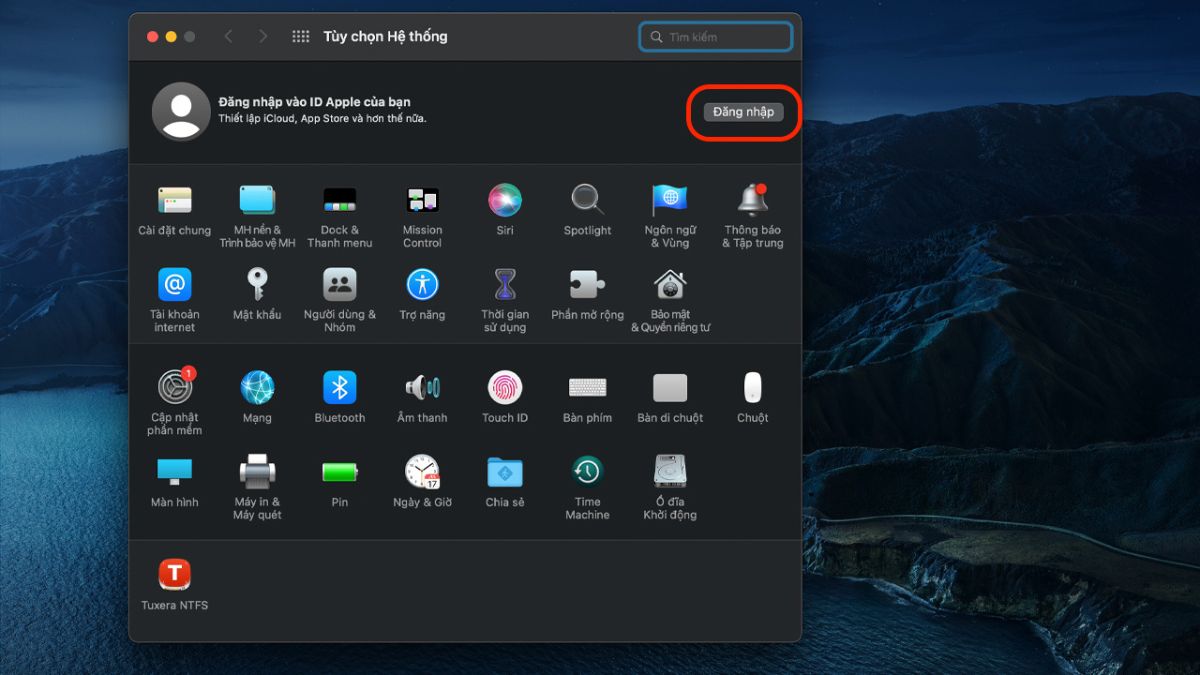
- Bước 3: Chọn Tiếp theo.

- Bước 4: Thực hiện nhập mật khẩu rồi chọn OK.

Cách đăng nhập ID Apple trên Apple TV
Bạn có thể tận dụng tài khoản này để truy cập vào đa dạng các tài nguyên khác mà mình đang sở hữu. Nếu muốn đăng nhập ID trên Apple TV để xem phim và các chương trình truyền hình mình muốn, bạn có thể tham khảo hướng dẫn các bước đơn giản và chi tiết dưới đây:
- Bước 1: Mở ứng dụng Apple TV rồi chọn Tiếp tục.

- Bước 2: Nhấp vào biểu tượng Tài khoản và nhập thông tin đăng nhập rồi chọn Xong.

Cách đăng nhập ID Apple trên web
Apple khuyến khích người dùng chỉ nên sử dụng một tài khoản ID vì bạn không thể hợp nhất tất cả các tài khoản ID Apple. Nếu đã đăng nhập ID trên web, bạn có thể sử dụng Face ID để truy cập lại. Nếu bạn chưa từng đăng nhập trên web, bạn có thể thực hiện theo cách sau:
- Bước 1: Mở trang web của Apple ID
- Bước 2: Thực hiện đăng nhập rồi chọn Tiếp tục.

Cách đăng nhập ID Apple trên các ứng dụng và thiết bị khác
Để thuận tiện cho người dùng, Apple cho phép người dùng có thể sử dụng tài khoản ID trên các ứng dụng và thiết bị của bên thứ ba khác để đăng nhập vào các dịch vụ như Apple Music hay Apple TV, …Bạn có thể đăng nhập bằng cách sử dụng iCloud hoặc đăng nhập bằng Apple.
Đăng nhập để sử dụng iCloud trên các thiết bị khác
Để sử dụng iCloud, bạn có thể đăng nhập vào tài khoản iCloud trên bất cứ thiết bị nào bằng cách truy cập vào trang web của iCloud rồi thực hiện các bước đăng nhập và xác minh như bình thường. Sau khi đăng nhập, bạn có thể sử dụng tất cả các dịch vụ của Apple thuộc quyền sở hữu của thiết bị.
Đăng nhập bằng Apple trên các ứng dụng và trang web bên thứ ba
Trong trường hợp bạn không dùng các thiết bị của Apple như iPhone, iPad, iPod Touch, Macbook hay Apple TV thì sử dụng các ứng dụng hay trang web thứ ba khác để đăng nhập tài khoản ID cũng là một cách để tiếp tục truy cập các dịch vụ của nhà táo. Bạn có thể tham khảo hướng dẫn đơn giản và chi tiết sau:
- Bước 1: Mở cài đặt trang web của iCloud
- Bước 2: Chọn Đăng nhập vào iPhone rồi chọn Sử dụng một thiết bị Apple khác.

Câu hỏi thường gặp
Trong thời gian gần đây, Sforum đã nhận được rất nhiều câu hỏi và thắc mắc về việc đăng nhập ID Apple trên các thiết bị. Dưới đây là một vài câu hỏi và giải đáp chi tiết mà Sforum đã tổng hợp lại cho bạn tham khảo.
ID Apple đăng nhập được bao nhiêu thiết bị?
Tương tự như tài khoản iCloud, một tài khoản ID Apple có thể đăng nhập tối đa trên 10 thiết bị. Người dùng có thể sử dụng ID Apple để dùng chung cho nhiều chiếc iPhone, iPad hay Macbook cùng một lúc. Tuy nhiên, Apple không khuyến khích việc dùng chung ID Apple cho nhiều thiết bị

Quên tên đăng nhập ID Apple thì phải làm sao?
Nếu bạn quên tên đăng nhập ID, hãy thử dùng email/số điện thoại trên hồ sơ tài khoản hoặc email/số điện thoại mà bạn thường sử dụng cho các dịch vụ của Apple. Nếu đã thực hiện đăng nhập, những email/số điện thoại này sẽ xuất hiện ở cài đặt hoặc cài đặt hệ thống.
Trên đây là các cách đăng nhập ID Apple trên web, máy tính mà Sforum đã tổng hợp. Hãy lưu lại bài viết này để tham khảo nếu quên tên đăng nhập ID Apple nhé!
- Xem thêm bài viết chuyên mục: Thủ thuật điện thoại








Bình luận (0)